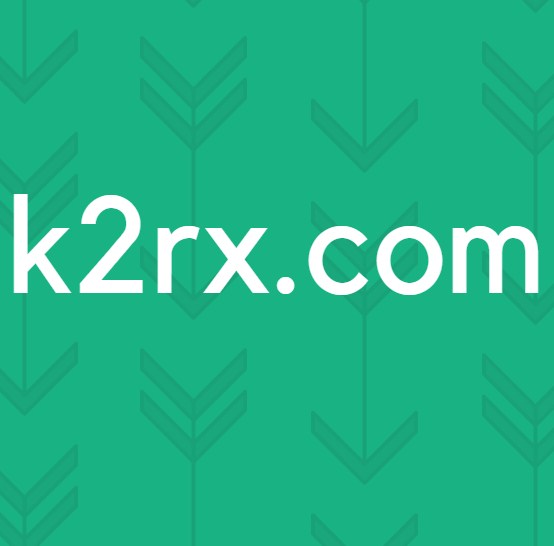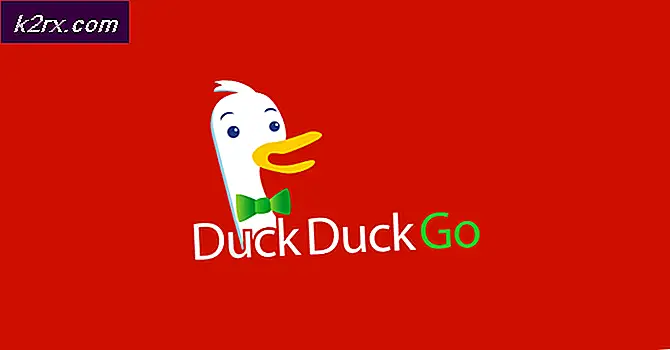Perbaiki: Panggilan Wi-Fi tidak Berfungsi
Kamu boleh gagal menggunakan Panggilan Wi-Fi di ponsel Anda karena cache/data aplikasi Google Fi yang rusak. Selain itu, kesalahan konfigurasi pengaturan router Anda seperti QoS dan pita 5GHz juga dapat menyebabkan kesalahan yang sedang dibahas.
Pengguna mengalami kesalahan saat mencoba mengaktifkan panggilan Wi-Fi atau saat mencoba melakukan panggilan Wi-Fi (dalam beberapa kasus, masalah mulai terjadi setelah pembaruan OS). Masalah ini dilaporkan terjadi hampir di semua versi OS Android dan hampir semua model ponsel Android (terlepas dari pabrikannya). Juga, masalahnya tidak terbatas pada operator tertentu. Untuk beberapa pengguna, masalah terjadi di negara lain (berfungsi dengan baik di negara asal mereka). .
Sebelum melanjutkan dengan solusi, pastikan opsi pengembang ponsel Anda diaktifkan. Apalagi jangan lupa memilih di proyek FI dengan menelepon saluran bantuan mereka. Selain itu, periksa apakah Anda telepon modelnya adalah cocok dengan panggilan Wi-Fi.
Solusi 1: Paksa Reboot Ponsel Anda dan Masukkan Kembali Kartu SIM ke Ponsel into
Masalah panggilan Wi-Fi dapat disebabkan oleh kesalahan komunikasi/perangkat lunak sementara. Masalah ini dapat diatasi dengan mengaktifkan/menonaktifkan opsi panggilan Wi-Fi dan memulai ulang perangkat Anda.
- Geser ke bawah (atau sesuai ponsel Anda) untuk membuka Pengaturan Cepat menu dan kemudian tekan lama ikon Wi-Fi.
- Sekarang ketuk Preferensi Wi-Fi lalu buka Maju.
- Kemudian nonaktifkan pilihan Panggilan Wi-Fi. Sekarang hapus kartu SIM dari ponsel Anda.
- Sekarang tekan dan tahan tombol Daya dan Volume Turun hingga telepon restart.
- Melepaskan tombol dan jika Mode Boot Pemeliharaan layar muncul, pilih Mode normal atau Mulai ulang.
- Sekarang masukkan kembali SIM dan aktifkan kembali opsi panggilan Wi-Fi.
- Kemudian memeriksa jika Anda dapat membuat panggilan Wi-Fi di ponsel Anda.
Solusi 2: Hapus Cache dan Data Aplikasi Google Fi
Aplikasi Google Fi, seperti banyak aplikasi lainnya, menggunakan tembolok untuk meningkatkan kinerja dan meningkatkan pengalaman pengguna. Anda mungkin mengalami kesalahan jika cache/data aplikasi Fi rusak karena keadaan yang tidak terduga seperti pembaruan yang terputus. Dalam konteks ini, membersihkan cache dan data aplikasi Google Fi dapat menyelesaikan masalah.
- Meluncurkan Pengaturan telepon Anda dan kemudian buka Aplikasi/ Manajer Aplikasi.
- Sekarang temukan dan keran di Google Fi Aplikasi.
- Kemudian ketuk Penyimpanan.
- Sekarang ketuk Hapus Cache lalu ketuk Hapus data.
- Kemudian memeriksa jika ponsel Anda bebas dari masalah panggilan WIFI.
Solusi 3: Gunakan Mode Pesawat Telepon Anda
Anda mungkin gagal menggunakan panggilan Wi-Fi jika kekuatan sinyal ponsel Anda rendah karena banyak operator telah mewajibkan panggilan Wi-Fi agar berfungsi jika kekuatan sinyal ponsel Anda tidak di bawah tiga batang. Dalam hal ini, beralih ke mode pesawat (yang akan memutus semua layanan seluler/radio) dan kemudian mengaktifkan Wi-Fi saja dapat menyelesaikan masalah panggilan Wi-Fi.
- Geser ke atas, atau turun sesuai model ponsel Anda, untuk membuka open Pengaturan Cepat menu ponsel Anda lalu ketuk ikon pesawat untuk mengaktifkan Mode pesawat.
- Sekali lagi, buka Pengaturan Cepat Tidak bisa.
- Sekarang ketuk dan tahan ikon WIFI. Kemudian aktifkan WIFI dan sambungkan ke jaringan WIFI Anda (data seluler harus dinonaktifkan).
- Kemudian memeriksa jika Anda dapat membuat panggilan WIFI di ponsel Anda.
- Jika tidak, mengulang kembali telepon Anda dan kemudian periksa apakah Anda dapat melakukan panggilan WIFI.
Solusi 4: Tekan Kode Rahasia untuk Mengaktifkan Panggilan WIFI
Jika Anda tidak dapat mengakses opsi panggilan WIFI di ponsel Anda, maka ada kode rahasia untuk membuka menu tersembunyi yang dapat digunakan untuk mengaktifkan fitur panggilan WIFI.
- Buka Papan tombol telepon Anda dan kemudian panggil kode berikut:
*#*#4636#*#*
- Sekarang di menu yang ditampilkan, ketuk opsi Informasi Telepon.
- Kemudian memungkinkan pilihan dari Penyediaan Panggilan WIFI.
- Sekarang aktifkan opsi Disediakan VoLTE.
- Kemudian periksa apakah Anda dapat menggunakan Panggilan WIFI.
- Jika tidak, maka gunakan Mode pesawat metode (seperti yang dibahas dalam solusi 3).
Solusi 5: Aktifkan Jaringan Wi-Fi Anda di Pengaturan Panggilan Wi-Fi
Anda mungkin gagal melakukan panggilan WIFI jika jaringan Wi-Fi Anda tidak diaktifkan dalam pengaturan panggilan Wi-Fi. Kontrol ini terkadang dimatikan secara default. Dalam hal ini, mengaktifkan jaringan Wi-Fi Anda dalam pengaturan panggilan Wi-Fi Anda dapat menyelesaikan masalah. Opsi ini mungkin tidak tersedia untuk semua pengguna. Sebagai ilustrasi, kami akan membahas proses untuk ponsel Samsung.
- Meluncurkan Pengaturan dari ponsel Anda dan kemudian buka Panggilan Plus.
- Sekarang klik Panggilan WIFI.
- Kemudian memungkinkan jaringan WIFI Anda di bawah opsi Jaringan Panggilan WIFI.
- Sekarang memeriksa jika Anda dapat menggunakan fitur Panggilan WIFI.
Solusi 6: Gunakan Pita 2,4 GHz untuk Terhubung ke Wi-Fi Anda
Router Anda biasanya mentransmisikan pada dua band: 2,4 GHz (lambat tetapi memiliki jangkauan yang lebih panjang) dan 5 GHz (cepat tetapi memiliki jangkauan yang lebih pendek). Panggilan Wi-Fi memiliki riwayat masalah yang diketahui saat menggunakan pita 5GHz. Dalam skenario ini, menggunakan pita 2,4 GHz untuk menyambung ke jaringan Wi-Fi Anda dapat menyelesaikan masalah. Sebagai ilustrasi, kita akan membahas proses untuk router Netgear. Jika Anda dapat beralih ke 2,4 GHz di pengaturan ponsel Anda, jika demikian, beralihlah ke pita 2,4 GHz untuk memeriksa apakah Anda dapat melakukan panggilan Wi-Fi.
- Buka sebuah peramban web dan navigasikan ke halaman manajemen router Anda (atau Routerlogin.net).
- Kemudian memasukkan nama pengguna dan kata sandi Anda untuk router (defaultnya adalah admin dan kata sandi).
- Sekarang buka Pengaturan lalu buka Nirkabel.
- Sekarang hapus centang pilihan dari 5GHz. Juga, pastikan opsi 2.4Ghz diaktifkan.
- Sekarang klik pada Menerapkan tombol dan kemudian periksa apakah ponsel Anda bebas dari masalah panggilan Wi-Fi.
Solusi 7: Nonaktifkan QoS di Pengaturan Router
QoS (Quality of service) mengelola lalu lintas data untuk mengurangi latensi/jitter atau kehilangan paket dengan memprioritaskan jenis data tertentu di jaringan. Anda mungkin mengalami kesalahan yang sedang dibahas jika QoS mengganggu operasi normal panggilan Wi-Fi. Dalam skenario ini, menonaktifkan QoS di pengaturan router dapat menyelesaikan masalah.
- Buka sebuah peramban web dan navigasikan ke halaman manajemen router Anda (atau Routerlogin.net). Kemudian Gabung dengan nama pengguna dan kata sandi Anda.
- Sekarang navigasikan ke Maju tab lalu klik Pengaturan QoS.
- Kemudian hapus centang pada opsi Aktifkan QoS Akses Internet.
- Sekarang klik pada tombol Terapkan dan kemudian periksa apakah Anda dapat menggunakan panggilan WIFI di ponsel Anda.
Solusi 8: Nonaktifkan Layanan Roaming di Pengaturan Ponsel Anda
Roaming bisa sangat membantu di area dengan sinyal buruk tetapi dapat menghambat pengoperasian panggilan Wi-Fi dan dengan demikian menyebabkan masalah yang dihadapi. Dalam hal ini, menonaktifkan Roaming Data – Sambungkan ke layanan data saat roaming dapat menyelesaikan masalah.
- Meluncurkan Pengaturan dari ponsel Anda dan buka Jaringan nirkabel (Anda mungkin harus membuka Lebih).
- Kemudian ketuk Jaringan Seluler laluJelajah Data.
- Nonaktifkan pilihan dari Roaming Data: Terhubung ke Layanan Data Saat Roaming.
- Sekarang memeriksa jika Anda dapat menggunakan opsi panggilan WIFI secara normal.
Solusi 9: Nonaktifkan Pengacakan Mac pada Ponsel Anda
Pengacakan Mac adalah fitur praktis untuk menjaga ponsel Anda tetap aman saat tersambung ke jaringan Wi-Fi baru. Namun, kami melihat kasus di mana Anda mungkin gagal menggunakan panggilan Wi-Fi jika pengacakan MAC ponsel Anda diaktifkan kemungkinan besar karena mekanisme panggilan Wi-Fi yang mengatur alamat MAC tertentu. Dalam konteks ini, menonaktifkan pengacakan Mac dapat memecahkan masalah.
- Meluncurkan Pengaturan dari ponsel Anda dan kemudian buka Jaringan & Internet.
- Sekarang tekan lama WIFI ikon.
- Kemudian ketuk Pengaturan ikon (roda gigi) di sebelah Anda jaringan WIFI.
- Sekarang ketuk Maju lalu ketuk Pribadi.
- Sekarang pilih opsi Gunakan perangkat MAC.
- Kemudian memeriksa jika Anda dapat menggunakan fitur panggilan WIFI.
Solusi 10: Perbarui Aplikasi Layanan Operator
Google menggunakan aplikasi Layanan Operator untuk mengaktifkan layanan komunikasi terbaru dari operator seluler (yang mendukung fitur yang disempurnakan seperti panggilan Wi-Fi). Masalah ini mungkin terjadi jika Anda menggunakan aplikasi Layanan Operator yang sudah ketinggalan zaman. Dalam skenario ini, memperbarui aplikasi Layanan Operator ke versi terbaru dapat menyelesaikan masalah.
- Meluncurkan Google Play Store lalu buka Tidak bisa.
- Sekarang ketuk Aplikasi & Game Saya.
- Kemudian navigasikan ke Terpasang tab dan ketuk pada Layanan Operator.
- Sekarang ketuk Memperbarui tombol dan kemudian mengulang kembali perangkat Anda.
- Saat restart, memeriksa jika Anda dapat menggunakan fitur panggilan WIFI secara normal.
Solusi 11: Perbarui OS Ponsel Anda ke Build Terbaru
Google memperbarui Android untuk menambal bug yang diketahui dan memenuhi fitur dan kemajuan baru. Anda mungkin gagal menggunakan panggilan Wi-Fi jika Anda menggunakan Android versi lama. Dalam konteks ini, memperbarui OS ponsel Anda ke versi terbaru dapat menyelesaikan masalah.
- Cadangkan ponsel Android Anda dan Menghubung ponsel Anda ke jaringan WIFI.
- Mulailah pengisian ponsel Anda dan kemudian buka Pengaturan.
- Sekarang buka Tentang telepon lalu buka Pembaruan sistem.
- Kemudian klik Periksa Pembaruan dan jika pembaruan tersedia, unduh dan Install saya t.
- Setelah memperbarui OS ponsel Anda, memeriksa jika Anda dapat menggunakan panggilan WIFI.
Solusi 12: Gunakan Hangouts untuk Melakukan Panggilan Wi-Fi
Meskipun saat ini panggilan Wi-Fi tidak wajib menggunakan aplikasi Hangouts (yang dulu). Namun, jika Anda tidak dapat melakukan panggilan Wi-Fi, maka menggunakan Hangouts dapat menyelesaikan masalah.
- Instal Google Hangouts dan Google Fi
- Sekarang luncurkan aplikasi fi dan berikan semua izin (melakukan/menerima panggilan telepon, pesan, dll.) yang diperlukan oleh Google Fi.
- Kemudian luncurkan Hangouts dan berikan semua izin (melakukan/menerima panggilan telepon, pesan, dll.) yang diperlukan oleh Hangouts. Kemudian pakai akun yang sama seperti yang digunakan dengan aplikasi Fi.
- Kemudian, di Pengaturan dari Hangouts aplikasi, di bawah opsi Panggilan dan SMS Google Fi: aktifkan Panggilan Masuk dan Pesan.
- Sekarang memeriksa jika Anda dapat menggunakan panggilan WIFI di ponsel Anda dengan melakukan panggilan melalui Hangouts.
- Jika tidak, maka hapus instalan dan instal ulang Hangouts (terutama jika sudah dipasang sebelum memulai proses ini) untuk memeriksa apakah ponsel Anda bersih dari kesalahan panggilan WIFI.
- Jika tidak, keluar dari Akun Google Anda dan mengulang kembali telepon Anda.
- Setelah restart, Gabung ke Akun Google Anda dan semoga, masalah panggilan WIFI teratasi,
Jika tidak ada yang berhasil untuk Anda, maka hubungi operator Anda untuk memeriksa apakah semua yang ada di ujungnya berfungsi dengan baik. Juga, periksa apakah fitur berikut diaktifkan untuk akun Anda:
Panggilan Video (Panggilan HD) yang disediakan oleh volte Panggilan Wi-Fi
Jika Anda dapat mengakses pengaturan operator Anda melalui browser web (sebaiknya di PC), aktifkan pengaturan ini di akun Anda. Juga, pastikan Anda Alamat E911 diaktifkan (terutama T-Mobile).
Jika masalah berlanjut, coba SIM dari penyedia layanan lain di ponsel Anda. Juga, periksa apakah masalah berlanjut pada a jaringan WIFI yang berbeda (jika tidak, coba router lain di jaringan WIFI Anda). Jika Anda menggunakan E-SIM di telepon Anda, alihkan ke a SIM fisik dan periksa apakah masalah telah teratasi.